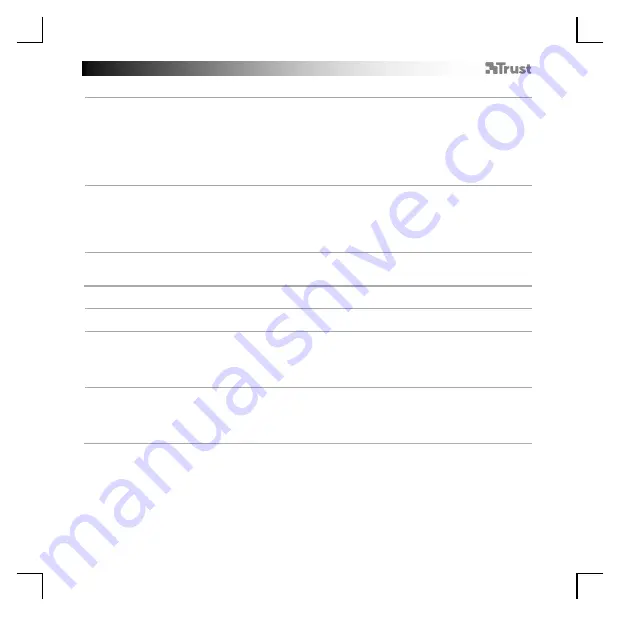
GXT 155 Gaming Mouse - USER’S MANUAL
13
I mpostazione di macro
8.
a
b
c
Creazione di una macro.
( m em or izzar e una sequenza di t ast i nel sof t w ar e)
-
Andare alla scheda ‘General’ .
- Fare clic sul pulsante che si desidera riassegnare.
- Puntare su ‘Macro’.
- Fare clic su ‘Macro Manager’.
- Creare una nuova macro facendo clic su ‘New’.
- Immettere il nome della nome della nuova macro.
- Fare clic su ‘OK’.
9.
a
b
c
Registrazione di macro.
- Selezionare una macro creata.
- Fare clic sul pulsante di registrazione per iniziare a registrare la sequenza preferita da tastiera.
- Al termine della creazione della macro, Fare clic sul pulsante di arresto.
- È possibile aggiungere azioni del mouse tramite il menu a destra (dopo la registrazione).
- Chiudere il ‘macro manager’ al termine della creazione delle macro.
Assegnazione di una macro.
- Per assegnare una macro, seguire i punti 8 a/ b e scegliere la macro preferita dall'elenco delle funzioni.
- Fare clic su ‘Apply’
Il mouse viene aggiornato.
I mpostazioni dei profili
10.
A
Selezione di un profilo
- Selezionare uno dei 5 profili facendo cli su quello preferito.
10.
a
b
Salvataggio o caricamento di un'impostazione personalizzata
- Fare clic su ‘Save as’ per salvare un'impostazione o su ‘Load File’ per caricare un'impostazione.
- Inserire un nome per l'impostazione del mouse oppure scegliere il profilo preferito da caricare.
- Fare clic su ‘Save/ Open’.
- Ora l'impostazione del mouse è salvata/ caricata.
11.
a
b
Ripristino delle impostazioni di default
- Fare clic su ‘Reset All’ per reimpostare tutti i profili.
- Fare clic su ‘Restore’ per ripristinare 1 profilo (profilo attualmente selezionato).
- Fare clic su ‘OK’ per reimpostare tutte le impostazioni.
- Fare clic su ‘Apply’
Il mouse viene aggiornato.
















































